Работа с экраном «Сотрудник軶
Вкладка «Сотрудник軶
Для просмотра существующих сотрудников и добавления новых необходимо выбрать вкладку «Сотрудники» в верхней панели.

На экране «Сотрудники» отобразятся все сотрудники, которые добавлены в систему на данный момент.
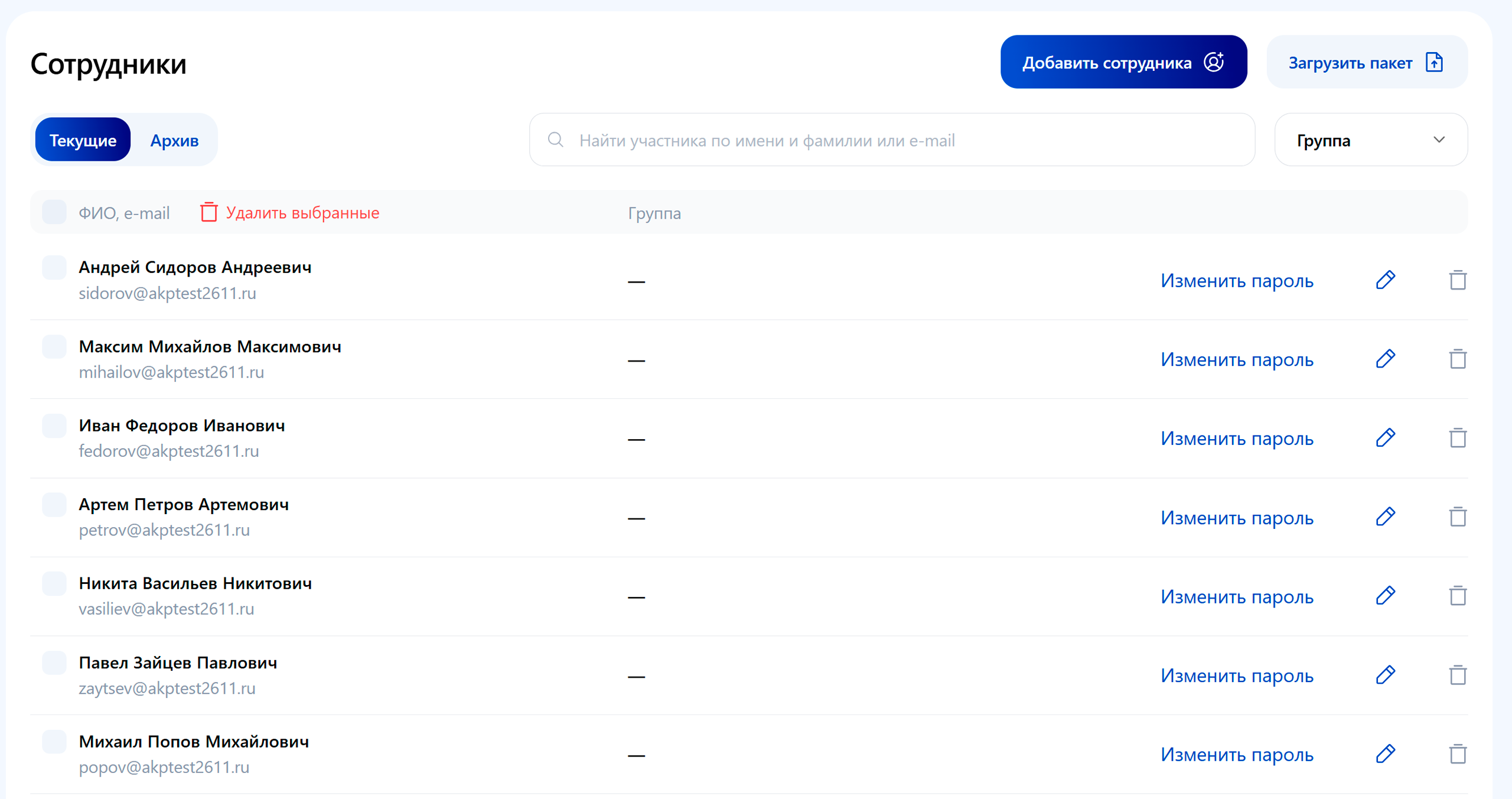
Доступны действия:
- Редактировать,
- Удалить,
- Изменить пароль.
При редактировании можно изменить:
- фамилию,
- имя,
- отчество,
- email,
- группу.

Если применить к сотруднику действие «Удаление», он не будет перенесён в «Архив» и перестанет отображаться в основном списке сотрудников. Если необходимо вернуть сотрудника после действия «Удаление», можно перейти во вкладку «Архив» и нажать на «Восстановить».

На всплывающем экране при нажатии на кнопку «Изменить пароль» можно установить временный пароль для входа для данного сотрудника. После установки менеджер передаёт пароль сотруднику, сотрудник входит в свой аккаунт и меняет пароль в настройках профиля.
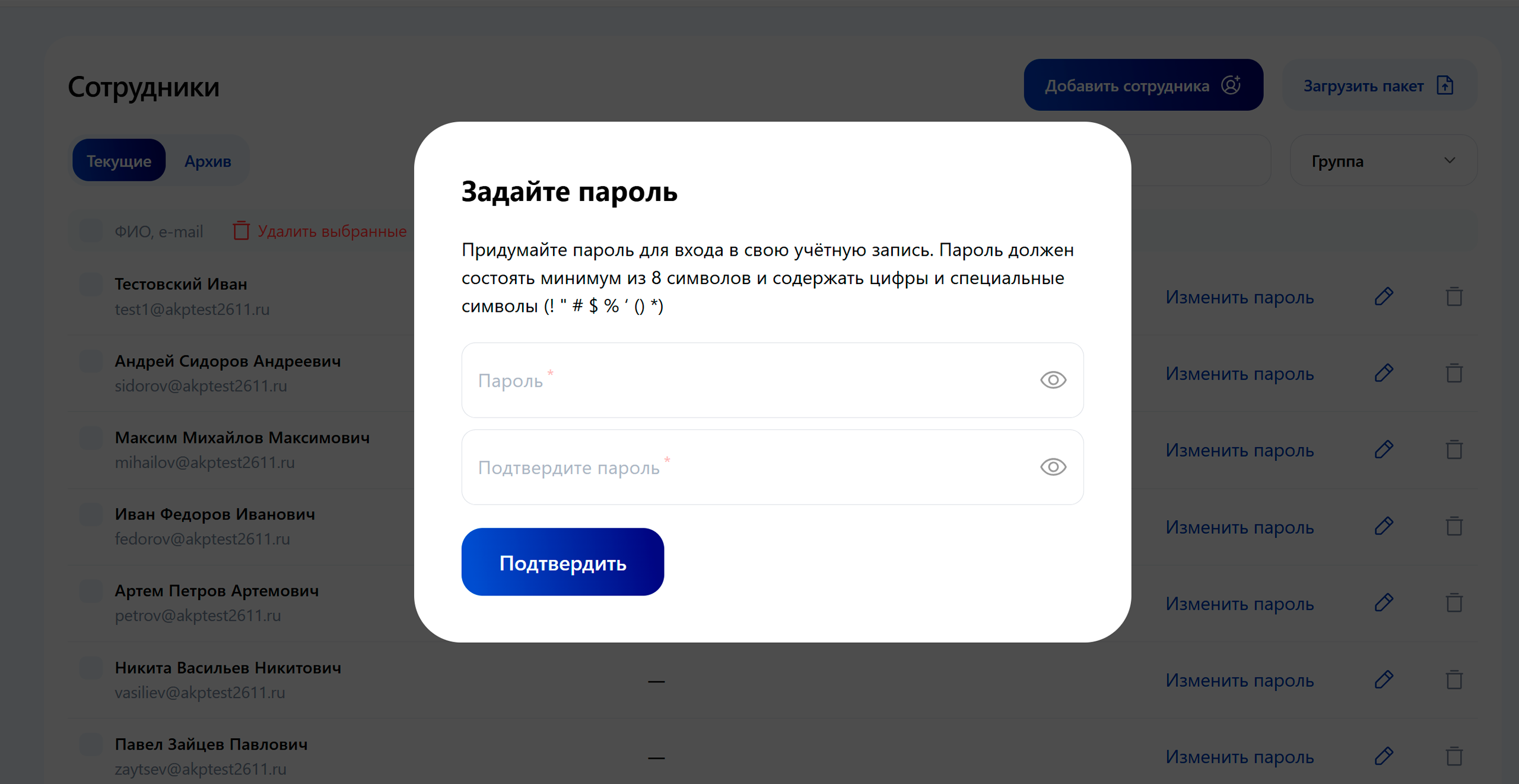
На экране «Сотрудники» доступны фильтры по:
- ФИО,
- email,
- группе.

Ввод нового сотрудника¶
Для добавления нового сотрудника необходимо нажать «Добавить сотрудника» и на открывшемся экране заполнить все необходимые данные:
- Фамилия (обязательное поле)
- Имя (обязательное поле)
- Отчество (необязательное поле)
- Email (обязательное поле)
- Группа (необязательное поле)
Значение в поле Email проверяется на соответствие списку допустимых доменов для данной компании. Список допустимых доменов задаётся администратором системы при настройке компании. Если адрес электронной почты не соответствует ни одному из разрешённых доменов, система выдаст ошибку, и сотрудник не будет добавлен. В этом случае необходимо обратиться к администратору системы для расширения перечня допустимых для компании доменов электронной почты. Перечень допустимых доменов для компании указан вверху окна добавления нового сотрудника.
После заполнения необходимо нажать кнопку «Добавить». Сотрудник будет добавлен в перечень сотрудников компании и станет доступен в списке для включения в обучающие курсы.
Пакетный ввод сотрудников¶
Для добавления в систему одновременно нескольких сотрудников можно использовать кнопку «Загрузить пакет». При нажатии на эту кнопку появится всплывающий экран, в который можно загрузить Excel-файл с необходимыми данными сотрудников. После загрузки файла необходимо нажать на кнопку «Загрузить». На этом же экране можно скачать образец файла для пакетной загрузки сотрудников.
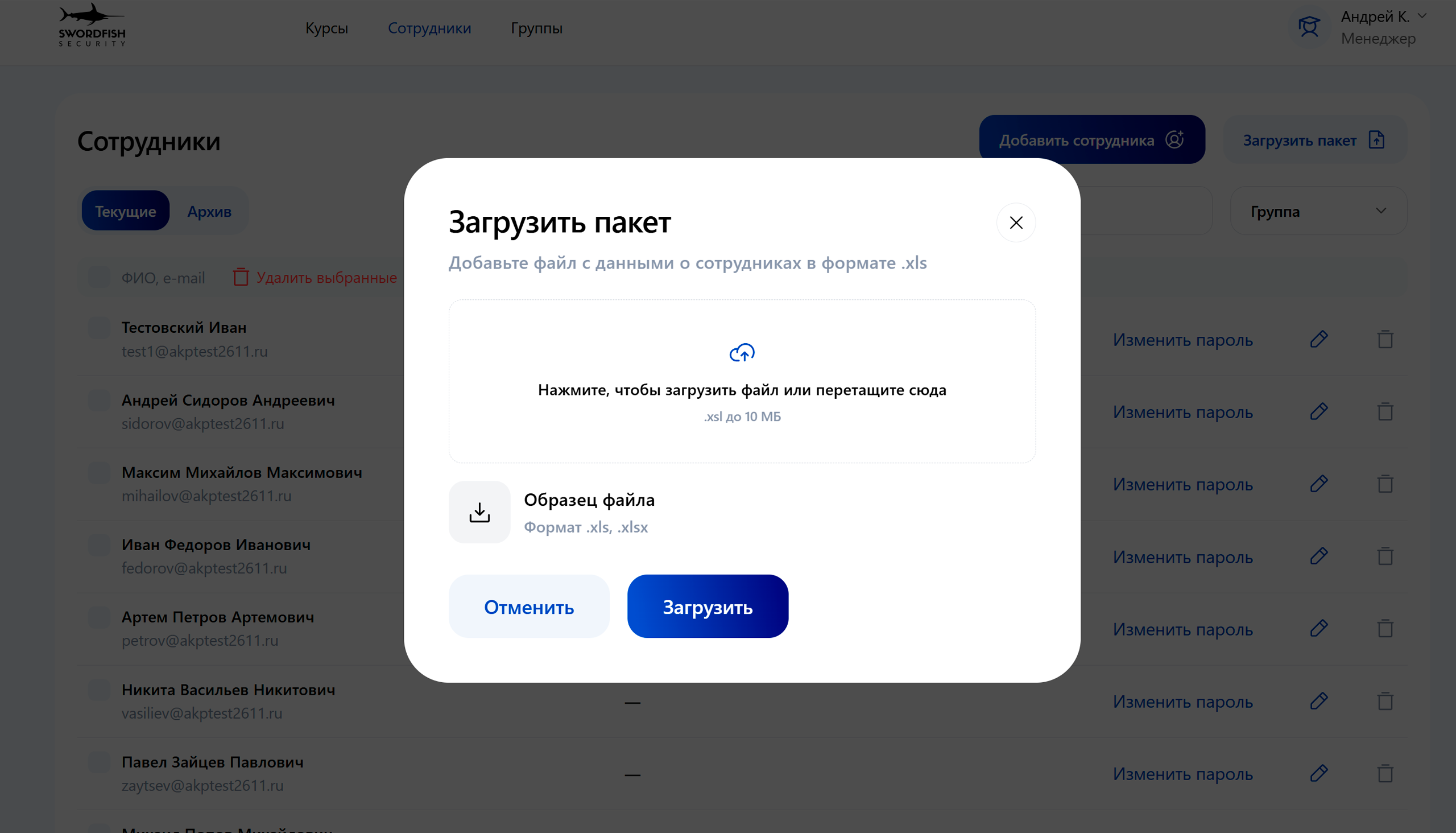
Если данные были заполнены некорректно, система выдаст информацию об ошибке. Необходимо проверить корректность заполнения данных, исправить ошибки и загрузить файл повторно.